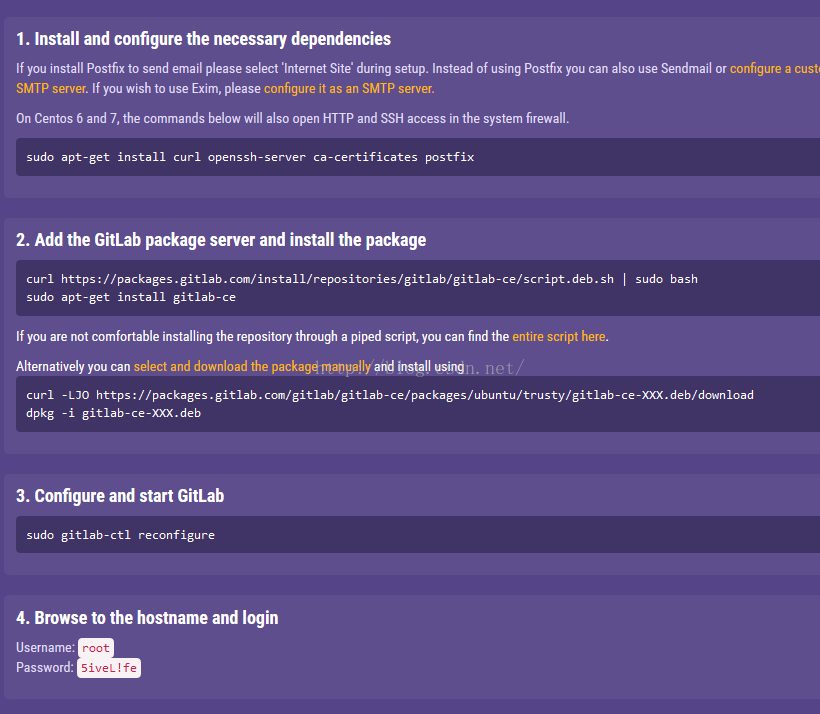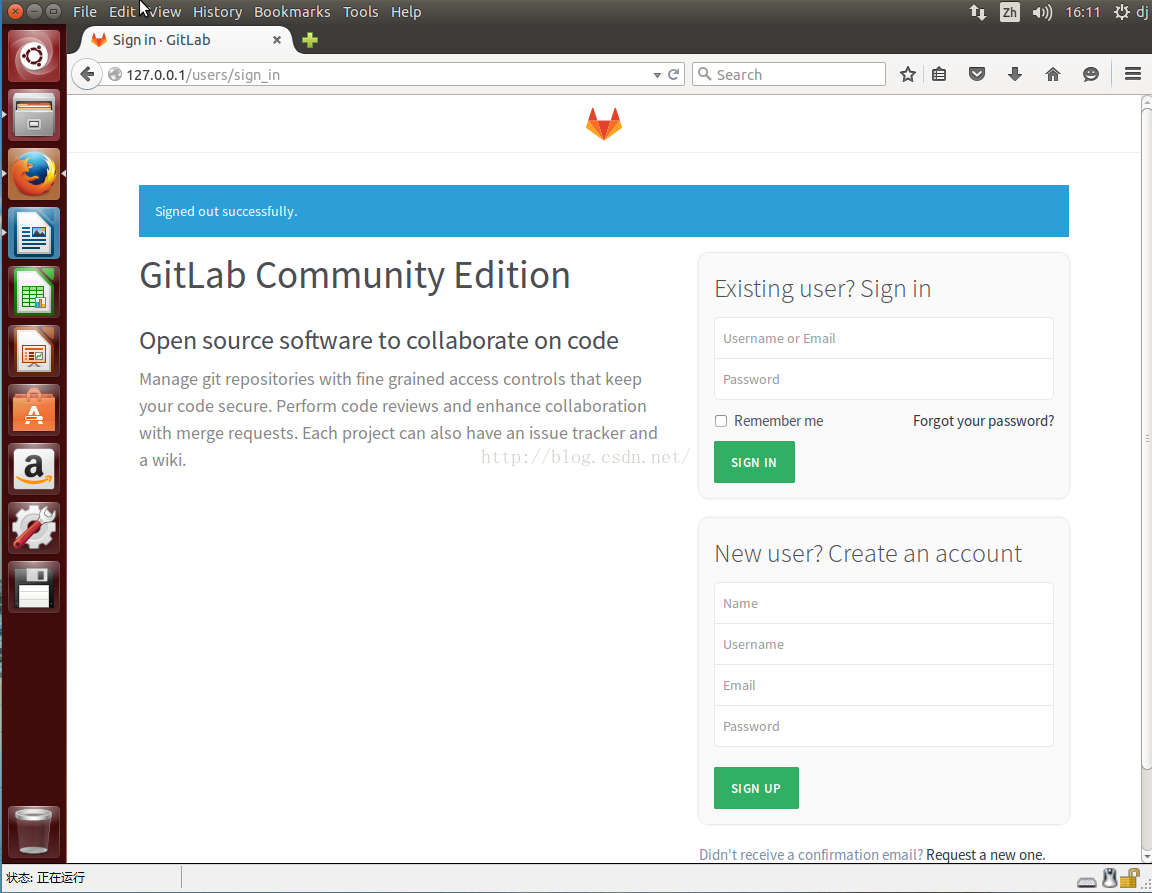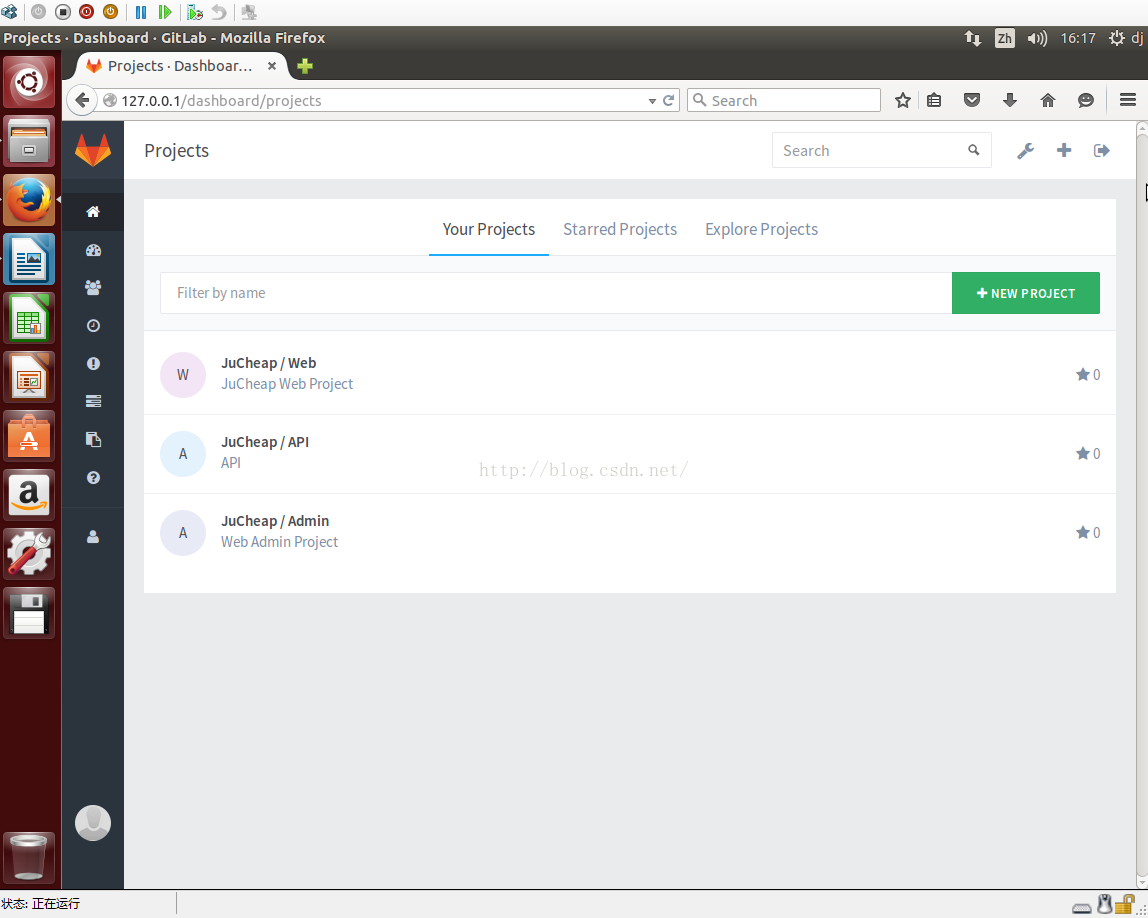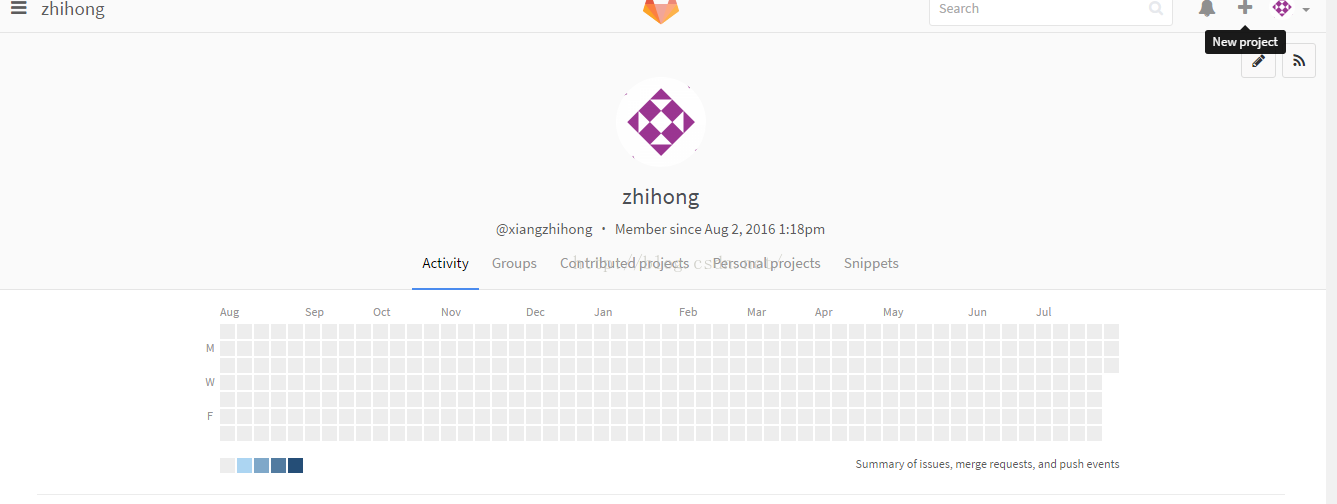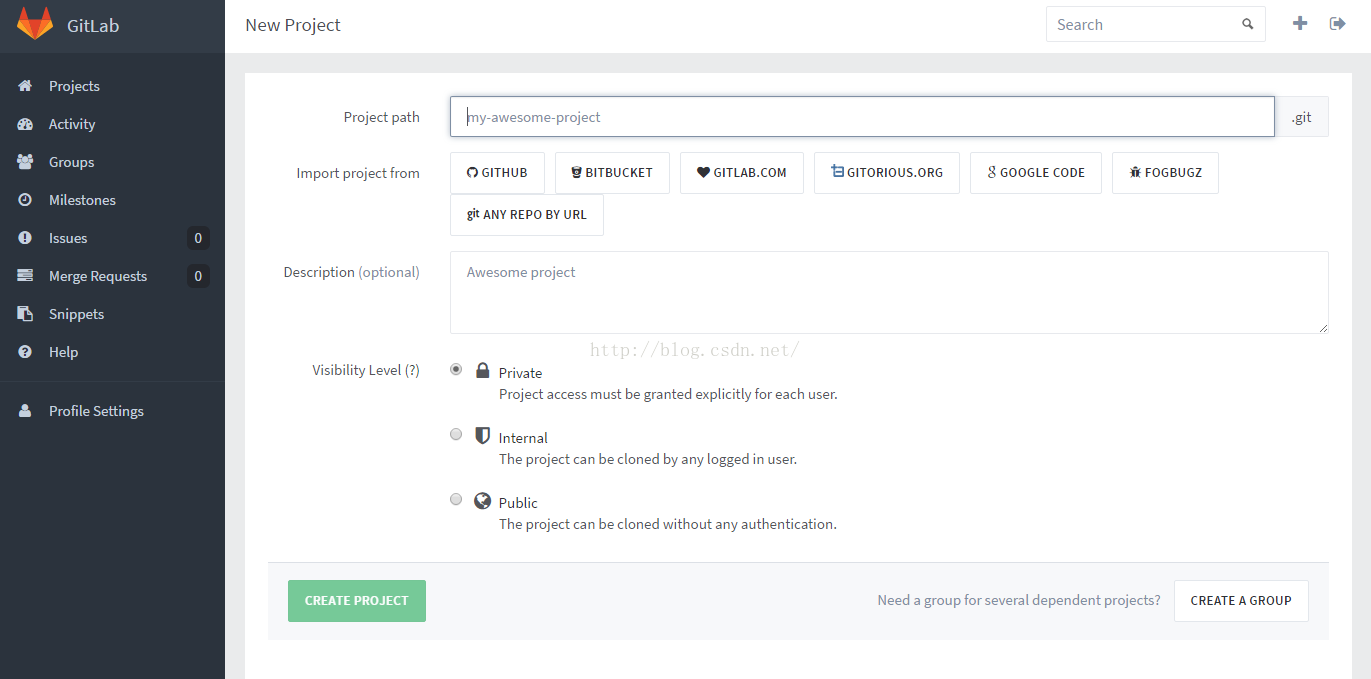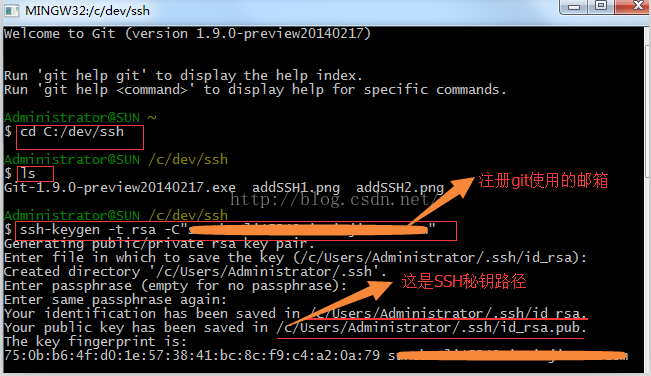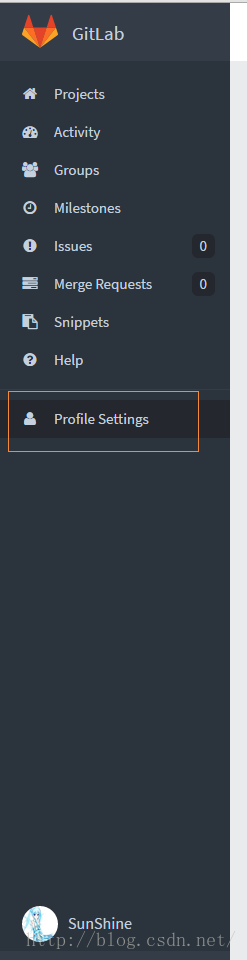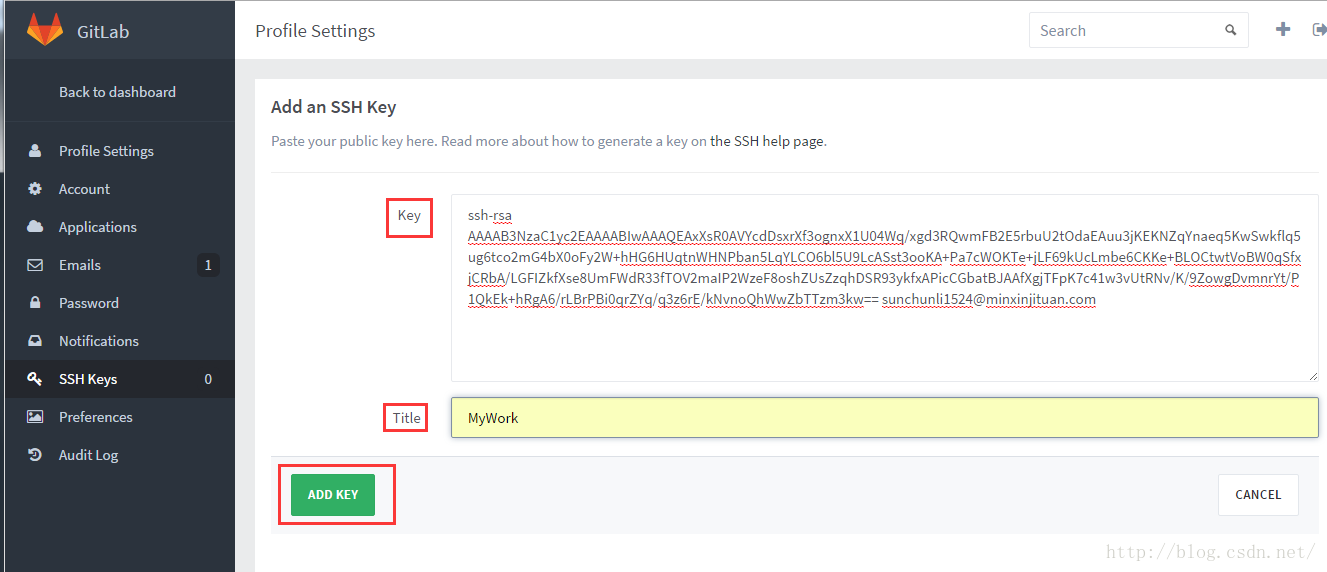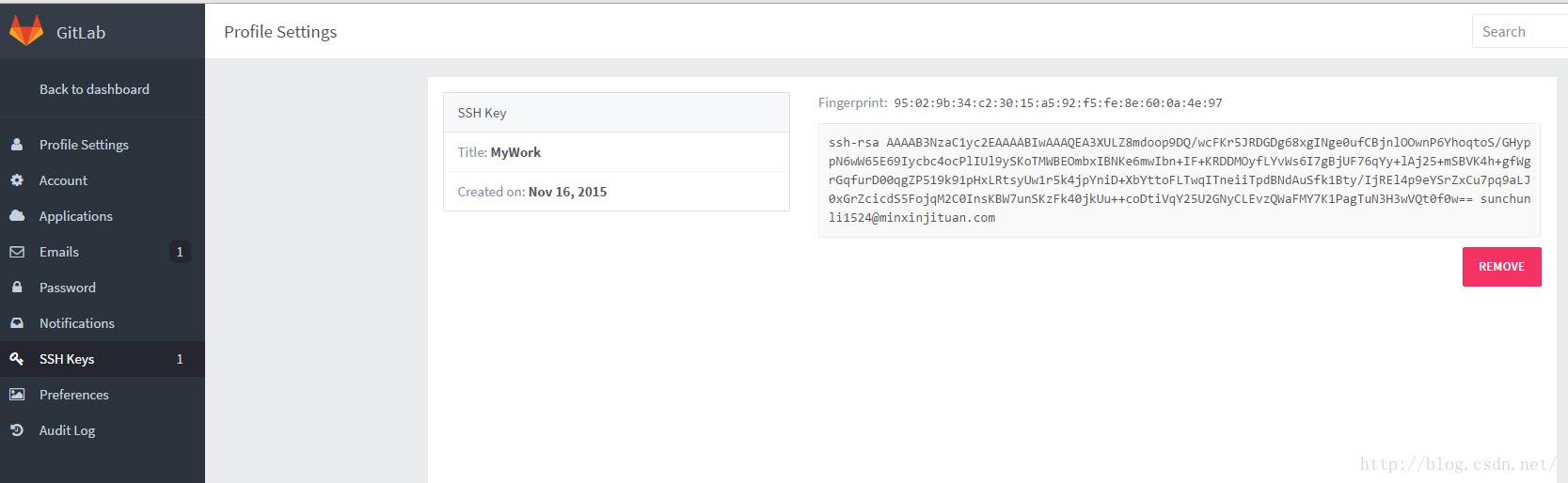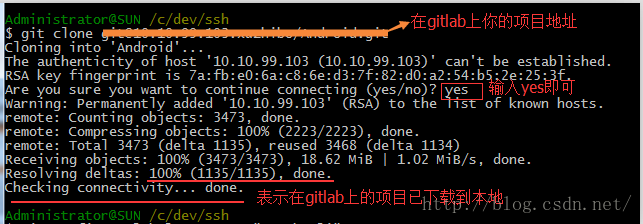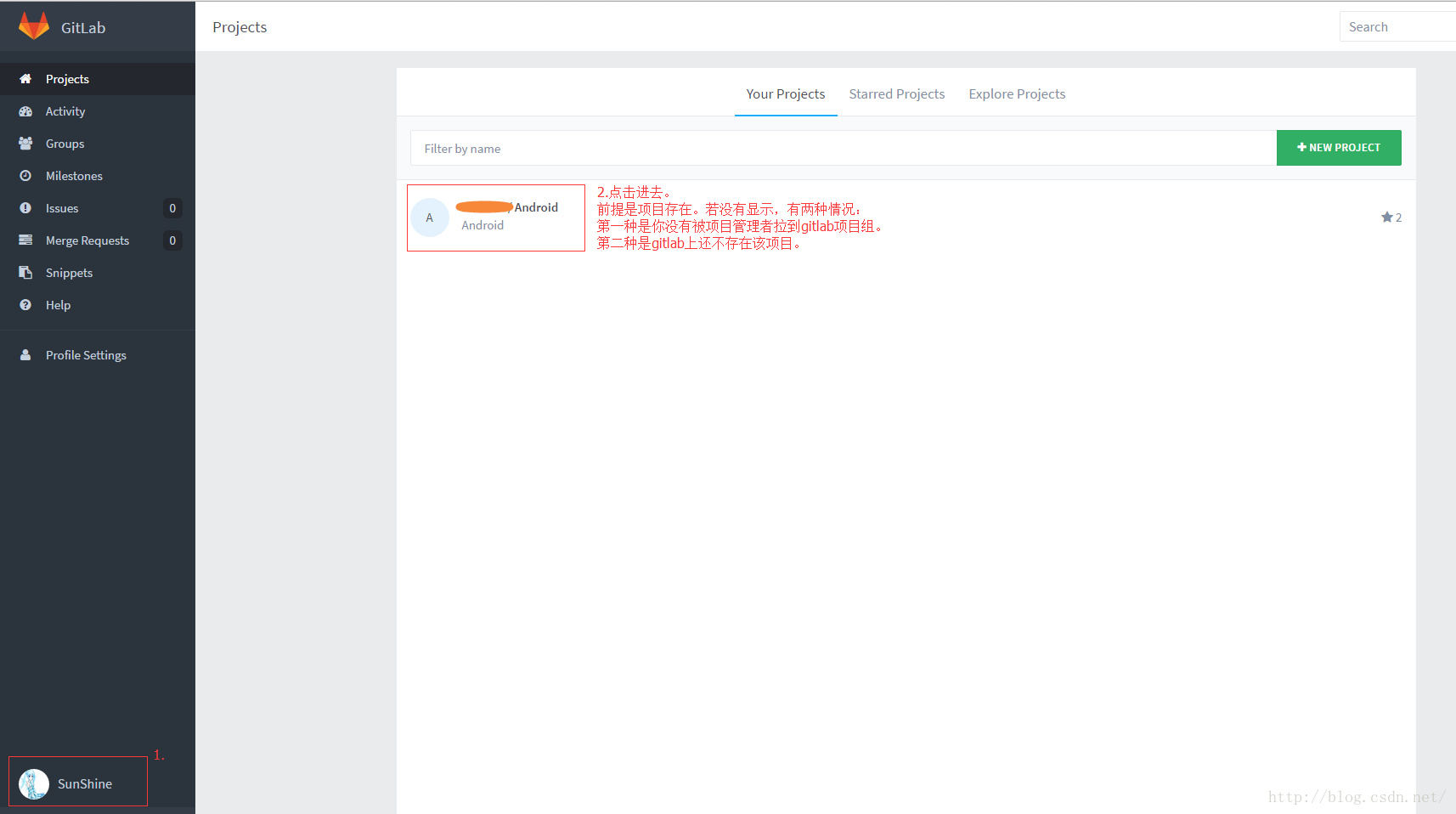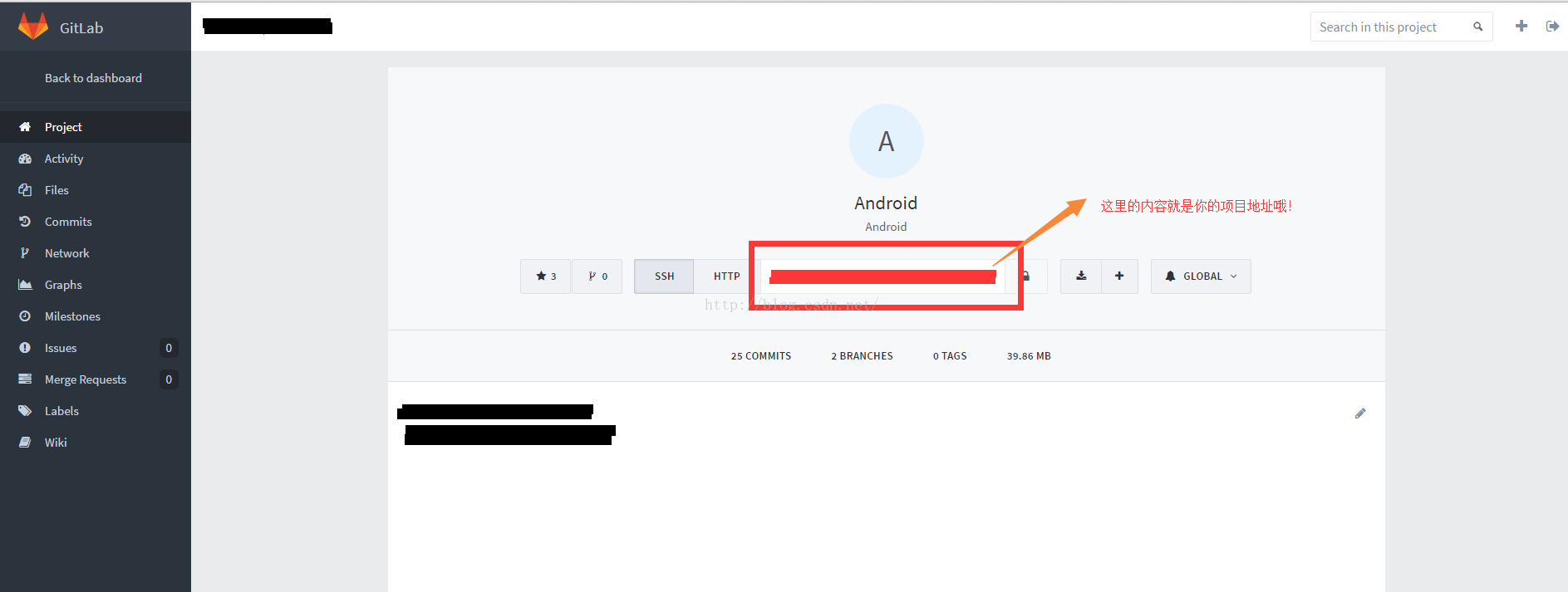在Windows下搭建Gitlab伺服器
一.GitLab簡介
GitLab 是一個用於倉庫管理系統的開源專案。使用Git作為程式碼管理工具,並在此基礎上搭建起來的web服務。
可通過Web介面進行訪問公開的或者私人專案。它擁有與Github類似的功能,能夠瀏覽原始碼,管理缺陷和註釋。可以管理團隊對倉庫的訪問,它非常易於瀏覽提交過的版本並提供一個檔案歷史庫。團隊成員可以利用內建的簡單聊天程式(Wall)進行交流。它還提供一個程式碼片段收集功能可以輕鬆實現程式碼複用。
二.GitLab和Github的聯絡和區別
Github - 一個網站,提供給使用者空間建立git倉儲,儲存使用者的一些資料文件或者程式碼等。GitLab 是一個用於倉庫管理系統的開源專案。
二者都是git的衍生產品 三.gitlab安裝及使用
接下來我們通過windows的unbuntu虛擬機器搭建一個gitlib服務端程式碼管理端
怎麼利用hyper-v安裝ubuntu的linux伺服器,可以自己百度,非常簡單,10-20分鐘就可以搞定。
1.準備工作
windows10 、hyper-v、ubuntu的linux虛擬機器
2.轉到以下地址,安裝gitlab
https://about.gitlab.com/downloads/#ubuntu1404
只需要簡單的四部,就可以安裝好gitlab。如下圖:
在完成後,直接在瀏覽器中,輸入http://127.0.0.1,就可以直接訪問gitlab的web端管理地址,如下圖:
然後直接輸入輸入圖一中,第四步的賬號密碼,就可以直接訪問了。如下圖:
到此,gitlab服務就搭建完成,下一篇文章,我們會講解,安裝過程中出現的問題,如安裝後,輸入http://127.0.0.1訪問不到gitlab的web管理頁面,以及怎樣配置自定義的gitlab域名服務。
怎麼使用呢,後期再說,其實這個和github程式碼管理有很多相似的地方
四.GitLab 的配置與使用
1.建立新專案(web)
1-1.登入gitlab網址成功後,點選右側導航條上的 “+” 就可以進入建立專案的頁面
1-2.在建立工程的頁面,按照要求填寫專案的名稱和可見性等資訊。
Project path:專案的路徑,一般可以認為是專案的名稱
Import prject from:從哪匯入專案,提供Github/Bitbucket等幾個選項
Description(專案的描述):可選項,對專案的簡單描述
Visibility Level(專案可見級別):提供Private(私有的,只有你自己或者組內的成員能訪問)/Internal(所有登入的使用者)/Public(公開的,所有人都可以訪問)三種選項。
2.新增和配置SSH公鑰:
2-1.SSH(Secure Shell)是一種安全協議,在你的電腦與GitLab伺服器進行通訊時,我們使用SSH金鑰(SSH Keys)認證的方式來保證通訊安全。
2-2.建立 SSH金鑰,並將金鑰中的公鑰新增到GitLab,以便我們通過SSH協議來訪問Git倉庫。
SSH 金鑰的建立需要在終端(命令列)環境下進行,我們首先進入命令列環境。通常在OS X和Linux平臺下我們使用終端工具(Terminal),在Windows平臺中,可以使用Git Bash工具,git客戶端安裝目錄下git-bash.exe檔案
A:進入SSH目錄:cd ~/.ssh
(1)如果還沒有 ~/.ssh 目錄,可以手工建立一個(mkdir ~/.ssh),之後再通過cd ~/.ssh進入SSH目錄
(2)可以通過ls -l命令檢視SSH目錄下的檔案,來確認你是否已經生成過SSH金鑰;如果SSH目錄為空,我們開始第二步B,生成 SSH 金鑰;如果存在id_rsa.pub這個檔案,說明你之前生成過SSH金鑰,如何新增多個sshkey也不難,一般很少用,這裡不介紹了。
B:生成SSH金鑰
我們通過下面的命令生成金鑰,請將命令中的[email protected]替換為你註冊gitlab時用的Email地址。
ssh-keygen -t rsa -C "[email protected]"
在SSH生成過程中會出現以下資訊,按螢幕的提示操作即可:
Note:Enter passphrase (empty for no passphrase) :時,可以直接按兩次回車鍵輸入一個空的 passphrase;也可以選擇輸入一個 passphrase 口令,如果此時你輸入了一個passphrase,請牢記,之後每次提交時都需要輸入這個口令來確認。
實踐過程中Android studio 如果有密碼無法同步,建議不要密碼。
公鑰預設地址:C:\Users\使用者\.ssh
連線git伺服器生成可信任檔案known_hosts,否則會報:Push failed: Failed with error: fatal: Could not read from remote repository.
Per Android Studio help under SSH Executable:
修改SSH Executable 為 Native
- Built-in: select this option to use the implementation provided by IntelliJ IDEA.
- Native: select this option to use native implementation.
3.獲取SSH公鑰資訊:
SSH金鑰生成結束後,根據提示資訊找到SSH目錄,會看到私鑰id_rsa和公鑰id_rsa.pub這兩個檔案,不要把私鑰檔案id_rsa的資訊透露給任何人。我們可以通過cat命令或文字編輯器來檢視id_rsa.pub公鑰資訊。
(1)通過編輯器。使用你熟悉的文字編輯器,比如 記事本、Sublime Text等軟體開啟id_rsa.pub,複製裡面的所有內容以備下一步使用。
(2)通過cat命令。在命令列中敲入cat id_rsa.pub,回車執行後命令行介面中會顯示id_rsa.pub檔案裡的內容,複製後在下一步使用。
(3)通過直接使用命令將id_rsa.pub檔案裡的內容複製到剪下板中
Windows: clip < ~/.ssh/id_rsa.pub
Mac: pbcopy < ~/.ssh/id_rsa.pub
GNU/Linux (requires xclip): xclip -sel clip < ~/.ssh/id_rsa.pub
4.新增SSH公鑰到gitlab:
4-1.開啟gitlab的Profile配置頁面,選擇SSH Keys,如圖:
4-2.新增SSH公鑰。填寫Title和Key,其中Title是Key的描述資訊,Key是上面複製的SSH公鑰的內容,直接貼上到輸入框中儲存即可。
5.匯入專案:
5-1.設定下git的使用者名稱和郵箱
在提交程式碼前,還需要設定下git的使用者名稱和郵箱(最好用英文,不要出現中文),這樣提交記錄才會在gitlab上顯示帶有你名字的記錄。 在命令列視窗輸入(windows需要安裝開啟Git Bash工具才行): git config --global user.name"your_name"
git config --global user.email "your_email"
5-2.導新專案到gitlab上
如果專案存在,需要匯入到gitlab,可以通過命令列直接將專案匯入上去。
- cd "本地存在專案的路徑"
- git init
- git remote add origin [email protected]:USERNAME/PROJECTNAME.git
- git add .
- git commit -m 'first git demo'
- git push -u origin master
(注:將USERNAME和PROJECTNAME替換成使用者名稱和專案的名稱)
5-3.匯入專案到本地
git clone"你的專案地址"
Note:如何在gitlab上找到你的專案地址位置,請看下圖:
相關推薦
在Windows下搭建Gitlab伺服器
一.GitLab簡介 GitLab 是一個用於倉庫管理系統的開源專案。使用Git作為程式碼管理工具,並在此基礎上搭建起來的web服務。 可通過Web介面進行訪問公開的或者私人專案。它擁有與Gith
Windows下搭建Tomcat伺服器可訪問本地web專案
tomcat伺服器可以直接在本地進入自己的web網頁,也可以通過花生殼讓外網訪問自己的網頁 tomcat官網連結:http://tomcat.apache.org/ 進入後左側目錄欄Downland下選擇要安裝的版本 所有版本均可下載,然後按照提示安裝
Windows下搭建Telnet伺服器
轉載來源: http://blog.csdn.net/yushaopu/article/details/52614082 1.開啟Telnet功能 【控制面板】->【程式】->【啟用或關閉Windows功能】 2.啟動Telnet服務 開啟計算機管理 雙擊Te
Windows下搭建Ftp伺服器
轉載來源: http://blog.csdn.net/exlsunshine/article/details/29181465 1.開啟FTP功能 【控制面板】->【程式】->【啟用或關閉Windows功能】 2.新增FTP站點 3. 站點名稱和實體地址
windows下搭建Git伺服器(轉)
以下兩篇文章是在安裝Git伺服器時借鑑的文章,不錯,轉載在此: 1、所需的軟體下載及安裝 所需工具下載地址: 若只要使用git,只需要安裝msysgit就行了。copssh是一個ssh伺服器軟體。 msysgit的安裝: 我把安裝中關鍵的幾步截圖說明,其餘直接點
Windows下搭建SVN伺服器 - Visual SVN server
1.下載visual SVN server 現在SVN遷移到Apache網站下了,下載地址:http://subversion.apache.org/packages.html 2.下載安裝TortoiseSVN 地址:https://tortoises
Windows下搭建git伺服器,簡潔版,伺服器端msysgit加copssh,客戶端msysgit(原創)
在看了網上各種攻略之後,自己在windows環境下還是遇到了各種各樣的問題,什麼permission deny啊等等,去網上找解決方案呢,尼瑪找不到一個適用的,在折騰了一天後,終於搞定,在這裡上傳一篇解決方案,為遇到同樣問題的人提供一個參考,願你看到後能少走一些
windows下搭建solr伺服器,整合tomcat
初學者,要是有什麼不對的地方請不吝賜教。 solr一般是用在linux下,但是對於初學者來說,在linux下操作還是會有些問題。所以,我們還是先在windows下練練手。solr是使用java編寫,所
Windows下搭建Redis伺服器
Redis伺服器是當下比較流行的快取伺服器,Redis通常被人拿來和Memcached進行對比。在我看來,應當是各具優勢吧,雖然應用場景基本類似,但總會根據專案的不同來進行不通的選用。 我們今天主要講Redis在windows平臺下的安裝和部署。進入正題-> 一
【MQTT】在Windows下搭建MQTT伺服器
MQTT簡介 MQ 遙測傳輸 (MQTT) 是輕量級基於代理的釋出/訂閱的訊息傳輸協議,設計思想是開放、簡單、輕量、易於實現。這些特點使它適用於受限環境。該協議的特點有: 使用釋出/訂閱訊息模式,提供一對多的訊息釋出,解除應用程式耦合。
linux 下搭建gitlab伺服器
1.開啟ssh軟體,登陸遠端linux伺服器 2.根據linux伺服器的版本,開始安裝gitlab伺服器 Install and configure the necessary dependencies sudo yum install c
在windows下搭建SVN伺服器
傳統的Subversion 伺服器程式:一、準備工作1、獲取 Subversion 伺服器程式到官方網站(http://subversion.tigris.org/)下載最新的伺服器安裝程式。目前最新的是1.5版本,具體下載地址在:http://subversion.tig
windows下搭建SSH伺服器
首先,在網上收集資料,檢視相關文件,理解相關知識,對整體有個大概的認識! ①先在官網上下載SSH 伺服器 下載地址 點選開啟連結 ②進入伺服器配置頁面 確保伺服器處於執行狀態 在這一步驟當中,當我點選時 一直顯示 "the specified addres
本地windows下搭建git的本地伺服器
本地windows下搭建git的本地伺服器 準備工作: 本地安裝java環境,配置環境變數(略) 下載gitblit檔案,百度一大堆 開始第一步: 減壓gitblit壓縮包到某個目錄下,比如我在:H:\gitblit 第二步: 修改gitblit安裝目錄下的da
windows下搭建hMailServer郵件伺服器
2018年11月21日 作業系統:windows server 2008 準備工作 安裝依賴環境: php,apache,mysql,建議藉助xmap來安裝 官網 https://www.apachefriends.org
Windows環境下搭建SVN伺服器
使用 VisualSVN Server來實現主要的 SVN功能則要比使用原始的 SVN和Apache相配合來實現原始碼的 SVN管理簡單的多,下面就看看詳細的說明。 VisualSVN Server的下載地址如下,是免費的,隨意不必有顧慮 SVN 的下載地址如下
Windows下搭建基於SSH的Git伺服器
Git客戶端安裝 選擇安裝元件 :也可以預設選擇; 圖示元件(Addition icons) : 選擇是否建立快速啟動欄圖示 或者 是否建立桌面快捷方式;桌面瀏覽(Windows Explorer integration) : 瀏覽原始碼的方法, 單獨的上下文瀏覽
CentOS 7下基於Docker搭建GitLab伺服器
作業系統:CentOS 7.2核心版本:3.10.0-693.21.1.el7.x86_64為了使以後的維護更方便,在備份和遷移Git時,不需要重新搭建環境,使用Docker來構建Git服務,將Git下的資料掛在Docker的宿主機,日後只需要要拷貝Docker映象和掛在的資
Windows平臺下搭建Git伺服器
Git沒有客戶端伺服器端的概念,但是要共享Git倉庫,就需要用到SSH協議(FTP , HTTPS , SFTP等協議也能實現Git共享,此文件不討論),但是SSH有客戶端伺服器端,所以在window
windows下搭建基於nginx的rtmp伺服器
Windows機器配置:Windows7旗艦版 64位Intel(R) Core(TM)i5-2520 CPU @2.50GHz 2.50 GHz記憶體: 4GB1. 下載 nginx 1.7.11.3 Gryphon下載連結: http://nginx-win.ecsd